三星笔记APP作为一款专门为SPen手写笔搭配的记事本APP,小伙伴可以在其中记录下不同的文本然后经过三星笔记转换成为word和JPG、PDF格式出来,非常的方便!非常适合办公的小伙伴在其中,同时其中的资料都会同步其中,不用东西丢失,需要的小伙伴快来下载试试看吧!
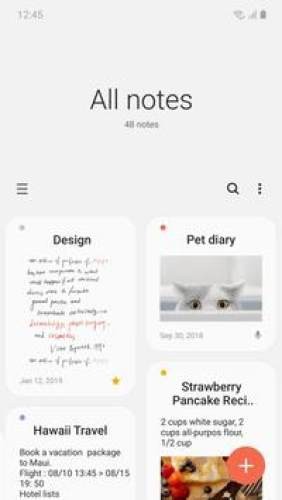
功能介绍
轻松地写您所想
从添加新内容到编辑现有内容,您可以使用三星笔记应用程序自由而灵活地进行各种操作。
手写笔记实现数字化
从速写变为数字手写体。利用 S Pen 手写笔记,然后将其转换为文本。
分享您的想法
保存、分享和编辑,所有操作随心所欲。将 Samsung Notes 转换为各种可分享的文件格式,包括 Word、PDF、图像文件等格式。
滑动来切换您的专属风格
乐享编辑趣味。选择风格,并突出显示要应用此风格的书写和涂鸦部分。
一支 S Pen 足矣
从涂鸦到精心构思的艺术作品,S Pen 为您的作品赋予生命力。此外,您永远不必担心 S Pen 的墨水会用尽。
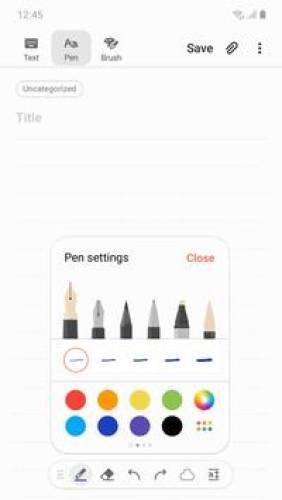
软件亮点
使用三星笔记展现自我
您对简单的笔记和绘图满意吗?试试使用照片和音轨创建丰富精彩的多媒体内容吧。
使用智能三星笔记记录您的美好的回忆
您可以轻松访问记录在 Samsung Notes 中的电话号码、电子邮件、计算图表和 Web 链接。
使用三星笔记轻松整理文件
当您需要快速收集大量文件时,三星笔记显得尤为实用而且充满乐趣。根据您选择的主题将文件分组,如此即可快速找到所需文件。

三星笔记怎么插入音频?
1、首先打开三星笔记App,点击右下角的编辑图标
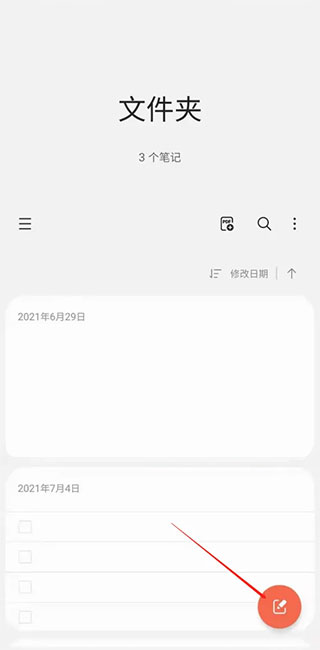
2、添加新笔记后点击右上角的回形针图标
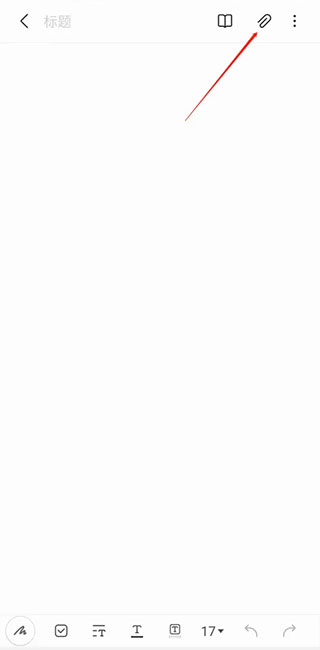
3、接着在下拉框中点击音频文件选项
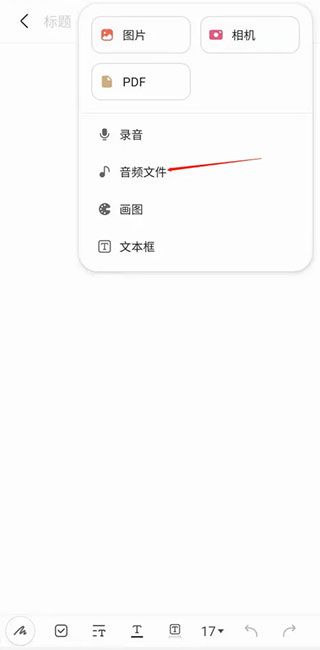
4、选择音频文件后,点击完成。
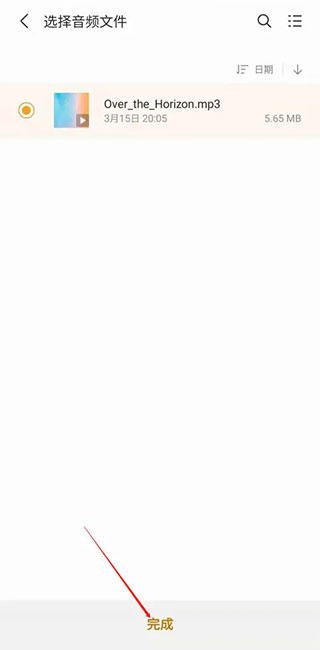
5、点击完成后即可在编辑页面看到所添加的音频文件。
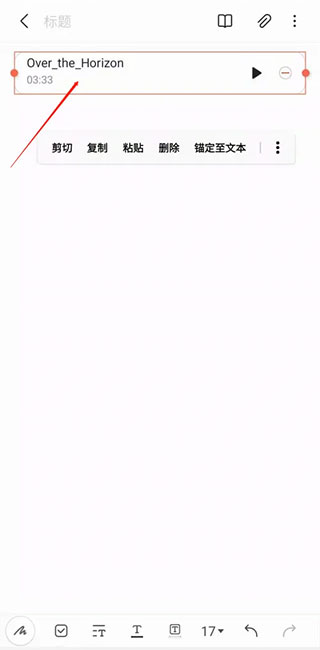
使用方法
锁定笔记
1.点击Samsung Notes主屏幕上的更多选项按钮,选择设置,然后选择锁定备忘以创建密码。
2.创建密码,然后点按要锁定的注释。
3.在查看备忘时,点击更多选项按钮,然后选择锁定。
使用笔刷设置
从各种画笔类型和颜色中选择。
点按选定的笔刷以再次查看笔刷设置,并更改更多设置,例如大小和不透明度。
点按颜色图标,然后选择要使用的颜色。
使用三星帐户。
1.在Samsung Notes主屏幕上,点击更多选项按钮,选择设置,然后选择导入数据。
2.选择使用您的三星帐户保存的S注释或备忘录数据,然后点击完成按钮。
通过三星云同步笔记
1.在“三星Notes”主屏幕上,点击“更多选项”按钮,选择“设置”,然后选择与三星云同步。
2.使用您的Samsung帐户注册或登录Samsung Cloud。
Samsung Notes数据将自动同步。
软件背景
2020年6月1日,三星全新中端平板产品GalaxyTabS6Lite正式在中国市场开启首销。其中,4G+64G WiFi版售价2799元,LTE版为3099元;4G+128G WiFi版售价3099元,LTE版为3399元,提供樱花粉,静谧蓝,牛津灰三种配色供消费者选择。消费者可前往三星网上商城、京东、天猫以及苏宁易购等电商平台进行购买,凡成功购买三星GalaxyTabS6Lite的用户,即有机会获赠价值399元的同色皮套,并且还有白条免息分期以及晒单送好礼活动。
在三星GalaxyTabS6Lite上,标志性的“SPen”为这款产品赋予了极为出众的生产力,使其成为中端市场上极少数能满足消费者生产力需求的产品。同时,再加上影音娱乐、便携性以及售价方面的优势,相信三星GalaxyTabS6Lite会成中端平板市场上全新的标杆之作。
更新内容
修复已知问题,优化用户使用体验上一篇:我的世界inner core
下一篇:康正好车网
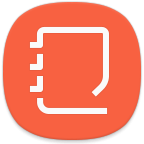


 飞卢小说免费小说
飞卢小说免费小说 快手极速版2023最新版本
快手极速版2023最新版本 抖音直播伴侣APP
抖音直播伴侣APP 白马地图
白马地图 百度地图APP
百度地图APP 大神P图破解版
大神P图破解版 花间直播APP
花间直播APP 八门神器最新版
八门神器最新版 积目交友软件
积目交友软件 美颜相机去广告VIP破解版
美颜相机去广告VIP破解版 谷歌相机APP
谷歌相机APP 工程测量大师APP
工程测量大师APP Xposed框架中文版
Xposed框架中文版 分身有术Pro
分身有术Pro WPS Pro专业版
WPS Pro专业版